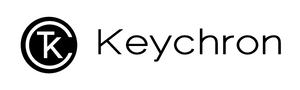Attenzione: questo tutorial dello strumento firmware Bluetooth OTA è solo per la tastiera K6 (applicato solo all'opzione Tastiera Windows e alla modalità Bluetooth wireless della tastiera).
Il firmware della tastiera bluetooth può essere utilizzato in tutte le versioni della tastiera K6 (come hot swappable/retroilluminazione bianca/retroilluminazione RGB)
Nota: se tutto funziona correttamente con la tastiera. Si prega di non aggiornare il firmware Bluetooth. C'è la possibilità che possa danneggiare la tastiera.
1. Scarica il file (assicurati di salvarli sul desktop e selezionare il firmware Bluetooth corretto.)
K6 Wins versione tastiera firmware Bluetooth per interruttore meccanico Gateron (ANSI US).hex
K6 Wins versione tastiera firmware Bluetooth per LK interruttore ottico (ANSI US).hex
Versione K6 Wins Tastiera non retroilluminata Firmware Bluetooth (ANSI US).hex
2. Passare l'interruttore alla modalità Bluetooth e collegare il K6 al dispositivo. (Assicurati che K6 abbia abbastanza batteria.)
3. Decomprimi il file dello strumento OTA e fai clic sulla sezione "Impostazioni".

4. Modificare il codice PID: ProductID per il layout ANSI K6 (USA) è 024F. Quindi salvare il file dopo aver modificato il codice PID.

5. Aprire il primo file "Bluetooth HID Firmware Upgrade V2.0 Beta3" e avviare il processo di programmazione wireless.

6. Fare clic sull'opzione "Sfoglia" e scegliere il file " K6 Wins versione firmware bluetooth tastiera (ANSI US).hex ". (Assicurati che il file in formato "HEX" sia salvato sul desktop.)

7. Se il file mostra "Nessuna connessione!" quindi significa che il codice PID non corrisponde al programma.

8. Quindi fare clic sull'opzione "Aggiorna" e iniziare a scaricare lo strumento OTA. Quindi prova la tastiera.

9. Se la tastiera K6 non funziona dopo aver scaricato lo strumento QTA, provare a chiudere il file e ricollegare la tastiera K6.
10. Ripristina la tastiera del K6. (Premere Fn+J+Z per 4 secondi)
11. Eliminare e scollegare la tastiera dal computer.
12. Prova a collegare di nuovo la tastiera al computer e dovrebbe andare bene. In caso contrario, ripetere il passaggio 11.